
Лабораторная № 2.
Ввод, редактирование, форматирование.
Ввод дат
Представление дат зависит от формата ячейки
Ввод текста
1. Любая комбинация букв и цифр, которая не может быть воспринята как число, воспринимается как текст.
2. Если вводимый текст не помещается в ячейке, то его отображение распространяется на свободные ячейки, расположенные слева от ячейки с текстом
3. Текст в ячейке может занимать несколько строчек, при этом ширина строки будет увеличена
4. Для перевода строки внутри ячейки надо нажать Alt+Enter.

Редактирование введенной информации
Для изменения введенной информации можно просто ввести новую информацию, но можно и отредактировать уже введенную информацию.
Переход в режим редактирования можно осуществить разным способом:
1) выделить ячейку и нажать клавишу F2;
2) выделить ячейку и щелкнуть по строке формул;
3) дважды щелкнуть по ячейке;
Форматирование шрифта
1. В ячейках, содержащих текст, можно изменять шрифт как всего текста, так и его частей.
2. Для изменения шрифта всего текста надо выделить ячейку и отформатировать текст как в текстовом редакторе.
3. Для изменения шрифта части текста надо выделить ячейку и перейти в режим редактирования.

Формат ячеек.
Формат ячеек допускает не только изменения текста, но и изменение выравнивания, границ, заливки.

Форматирование строк, столбцов.
1. Изменять ширину отдельной колонки или высоту одной строки проще с помощью кнопок панели Форматирование.
2. Форматировать блок строк или столбцов лучше через меню Формат
3. Скрыть строки или колонки можно только через меню Формат

Копирование и перемещение блоков.
Копировать и перемещать блоки можно разными способами (как и в Word).
Выделить блок, который надо скопировать или переместить, а затем:
1.
· в меню Правка выбрать команду Скопировать или Вырезать;
· щелкнуть на левом верхнем углу блока, в который надо скопировать или переместить выделенный блок;
· в меню Правка выбрать команду Вставить.
2. Выполнить команды Скопировать, Вырезать и Вставить с помощью кнопок панели Стандартная
При
копировании первым и вторым способами можно блок "размножать". Для
этого надо перед вставкой выделить
блок назначения полностью или только одну его сторону (если размножается по
одной стороне)
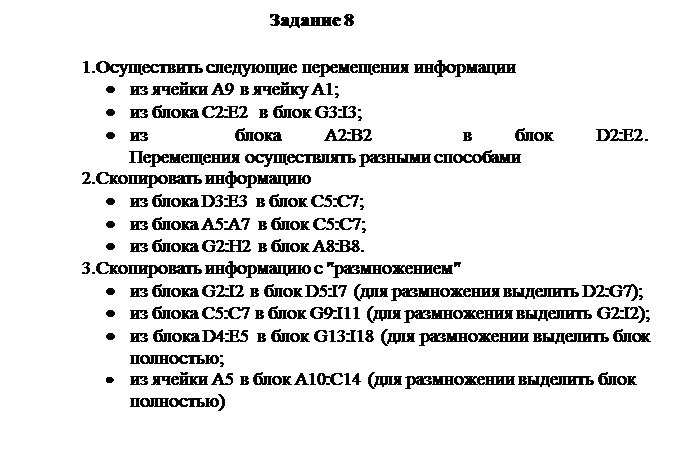
Очистка и удаление блоков.
1. Чтобы очистить блок от информации, находящейся в нем, надо:
· выделить его и нажать клавишу Del;
·
выполнить команду чистить
контекстного меню или меню Правка.
После очистки все ячейки остаются на своих местах
2. Чтобы удалить блок ячеек надо выделить его и выполнить команду Удалить контекстного меню или меню Правка. Место удаленных ячеек занимают ячейки, находящиеся ниже или правее удаленных.

Вставка строк, столбцов, блоков ячеек
1. Для вставки нескольких строк, выделить нужное количество строк, начиная со строки, над которой надо произвести вставку. В контекстном меню выбрать команду Добавить ячейки.
2. Для вставки нескольких столбцов, выделить нужное количество столбцов, начиная со столбца, перед которым надо произвести вставку. В контекстном меню выбрать команду Добавить ячейки.

Контрольные вопросы
1. Как вводится дата?
2. Как вводится текст в ячейку?
3. Как редактируется содержимое ячейки?
4. Как переводится строка внутри ячейки при наборе многострочного текста?
5. Как форматируется содержимое ячейки (выравнивание, шрифт, цвет заливки и текста, границы)
6. Как изменяется ширина столбца, высота строки?
7. Как копируются блоки?
8. Как очищаются и как удаляются блоки?
9. Как вставляются строки, столбцы?
Литература.
1.Залогова, Л.А. Информатика. Задачник-практикум в 2 т./ Л.А.Залогова, М.А.Плаксин, С.В.Русаков и др. Под ред. И.Г.Семакина, Е.К.Хеннера. Том 2. – 3-е изд. М., БИНОМ. Лаборатория знаний, 2006. – 294 с.
2. Лабораторные работы по Excel. Электронный вариант. ДГТУ.
Скачано с www.znanio.ru
Материалы на данной страницы взяты из открытых источников либо размещены пользователем в соответствии с договором-офертой сайта. Вы можете сообщить о нарушении.